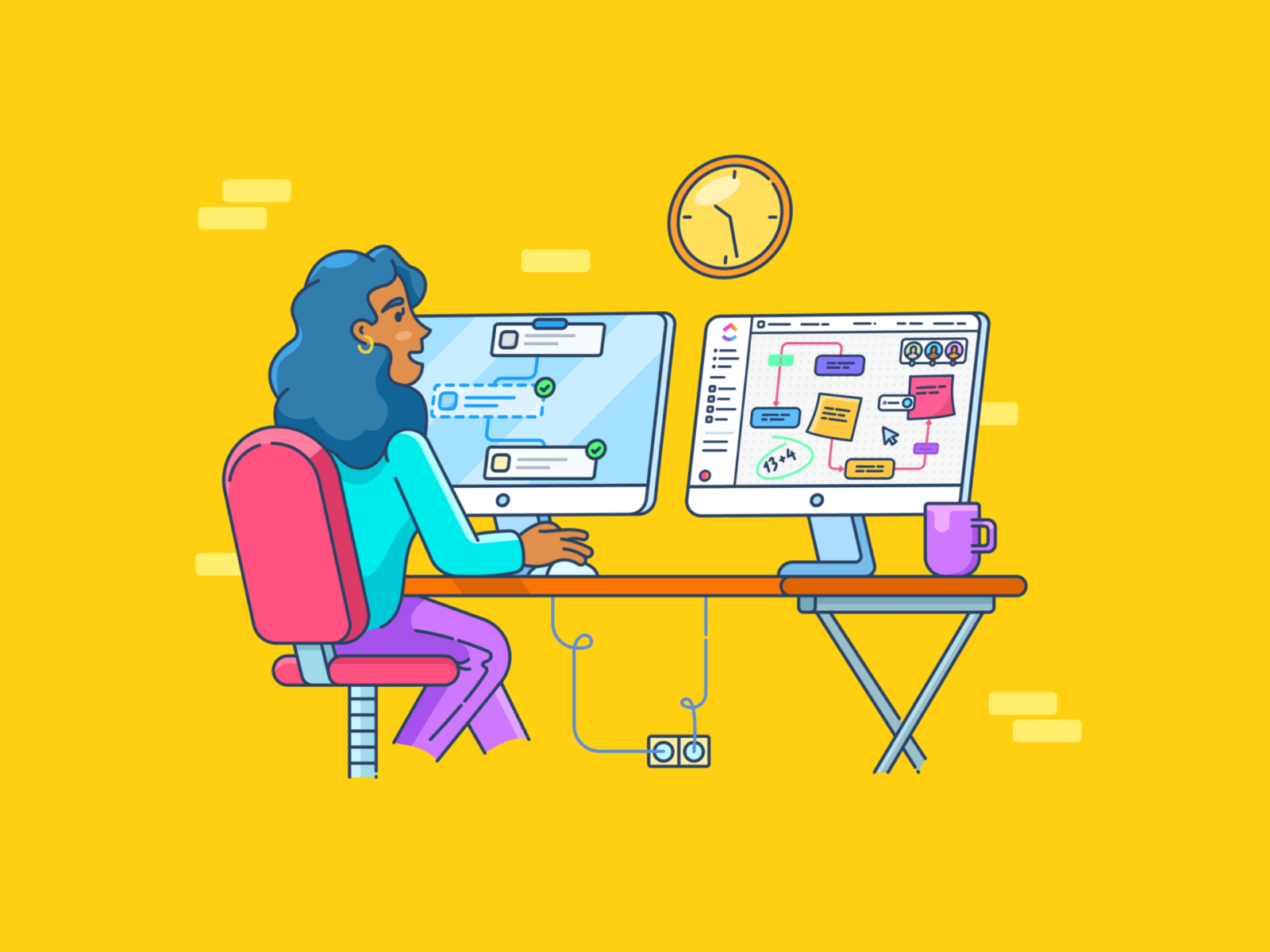Spędź wystarczająco dużo czasu z programistami, a z pewnością usłyszysz historie o tygodniach, jeśli nie miesiącach, spędzonych w projekcie Jira. Narzędzie do zarządzania projektami stało się podstawą codziennej rutyny programisty.
Od ustalania priorytetów zadań i śledzenia błędów po wizualizację statusu projektu, Jira służy jako centralny hub do zarządzania całym cyklem życia oprogramowania. Poszczególne zadania w Jira nazywane są problemami lub ticketami i mogą być przypisane do dowolnej osoby.
Niestety, skomplikowany interfejs użytkownika Jira i nadmiar funkcji mogą skutkować stromą krzywą uczenia się. Może to zrazić osoby niebędące programistami, które mogą się zastanawiać: _Czy istnieje inny sposób na uzyskanie dostępu do ticketów Jira?
Tak, istnieje. ✅
Możesz eksportować dane Jira do Microsoft Excel, a także eksportować problemy (tickety) w celu udostępniania ich całemu zespołowi - bez dodatkowych kosztów.
Oto prosty przewodnik krok po kroku jak wyeksportować dane Jira do programu Excel oraz kilka wskazówek, które przyspieszą ten proces. 📝
Kiedy eksportować zgłoszenia Jira do programu Excel
Wśród oprogramowanie do śledzenia błędów narzędzi, Jira jest niezwykle popularna. Jednak jego skomplikowany interfejs użytkownika może utrudniać współpracę i przejrzystość w zespołach o różnych funkcjach.
na przykład, zespoły wsparcia klienta mogą mieć trudności ze śledzeniem statusu aktualizacji funkcji w instancji Jira, a prezesi mogą mieć trudności z uzyskaniem kompleksowego przeglądu raportów o błędach. Poleganie wyłącznie na Jira może być uciążliwe i czasochłonne.
Co więcej, koszt licencji Jira (~7 USD za użytkownika) może się sumować, szczególnie w przypadku teamów, które korzystają już z innych narzędzi do zarządzania projektami.
W takich sytuacjach eksportowanie zgłoszeń do Excela może być lepszym rozwiązaniem.
Na przykład, eksport problemów z Jira do Excela może być konieczny, gdy:
- udostępnianie informacji zespołom nietechnicznym: Sprawia, że status projektu, raportowanie błędów i inne istotne informacje są bardziej dostępne i łatwiejsze do zrozumienia dzięki eksportowi do arkusza kalkulacyjnego Excel
- Tworzenie niestandardowych raportów: Oferuje szeroki zakres opcji dostosowywania, umożliwiając tworzenie niestandardowych raportów, takich jak tabele obrotowe. Ponadto, analitycy danych są prawdopodobnie bardziej zaznajomieni z możliwościami raportowania Excela niż Jira!
- Analiza danych offline: Dostawca przenośnego i samodzielnego formatu do analizy offline lub wykorzystania w innym środowisku poprzez eksport do programu Excel
- Usprawnienie audytów: Umożliwia efektywne zarządzanie ścieżkami audytu i zapewnia zgodność z przepisami i wewnętrznymi standardami poprzez eksport problemów Jira do pliku Excel
- Analiza umów SLA: Oblicza i analizuje metryki SLA (Service Level Agreement), takie jak średni czas reakcji, czas rozwiązania i wskaźnik napraw za pierwszym razem, korzystając z programu Excel
Wreszcie, można eksportować problemy Jira do formatu Excel jako zabezpieczenie przed utratą lub uszkodzeniem danych. Tworzenie kopii zapasowych danych projektu w znanym i dostępnym formacie, takim jak Excel, pozwala ograniczyć ryzyko związane z naruszeniem danych lub awarią systemu.
Jak wyeksportować Jira do Excela
Dobrą wiadomością jest to, że Jira posiada opcję ręcznego eksportu, która umożliwia wyeksportowanie problemów (ticketów) do pliku Excel CSV. Oto jak to działa:
- Po zalogowaniu się na konto Jira, przejdź do Filtry, a następnie Wszystkie problemy. Spowoduje to wyświetlenie listy wszystkich problemów (innymi słowy, zgłoszeń Jira).
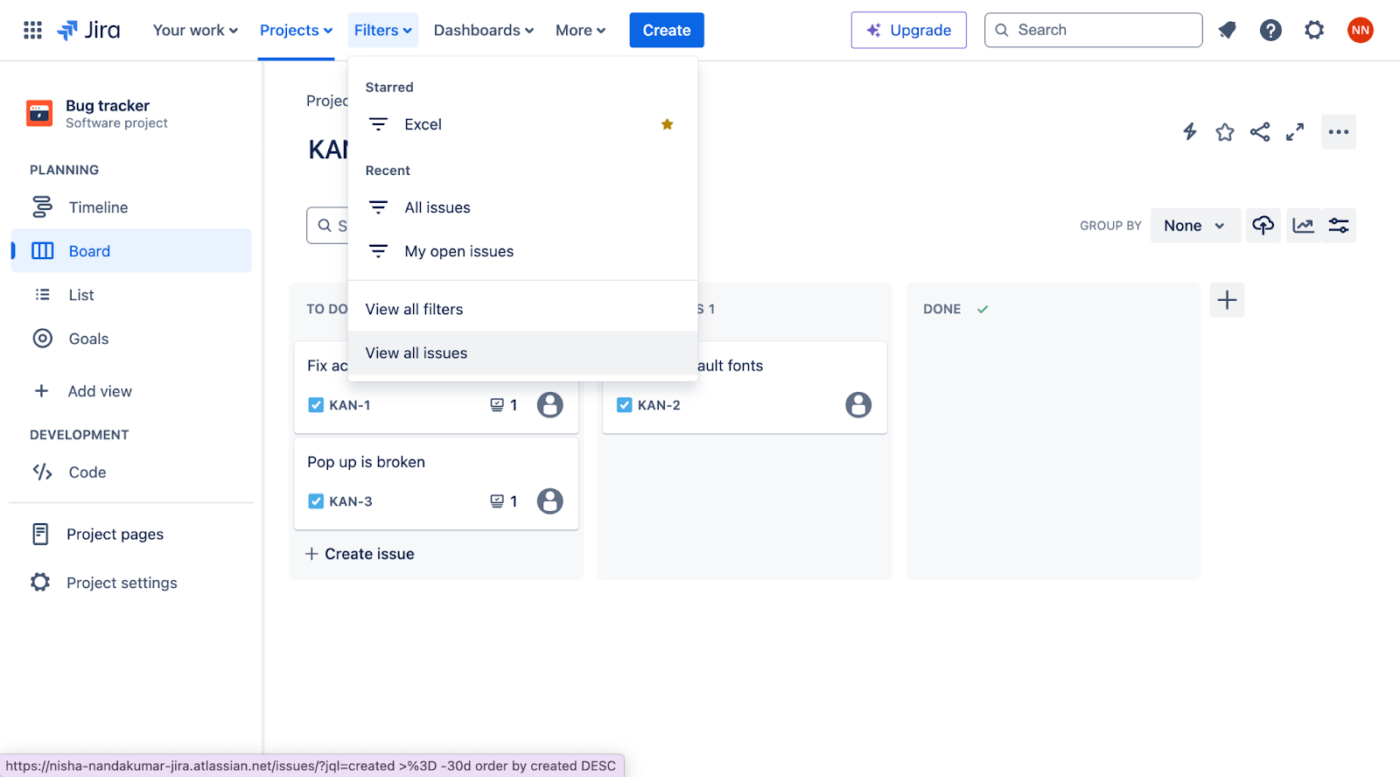 przez
przez
2. Przejdź do Export i wybierz Export Excel CSV (all fields), aby wyeksportować dane ze wszystkich dostępnych pól lub Export Excel CSV (my defaults), aby wyeksportować tylko istotne pola dla Twojego zespołu.
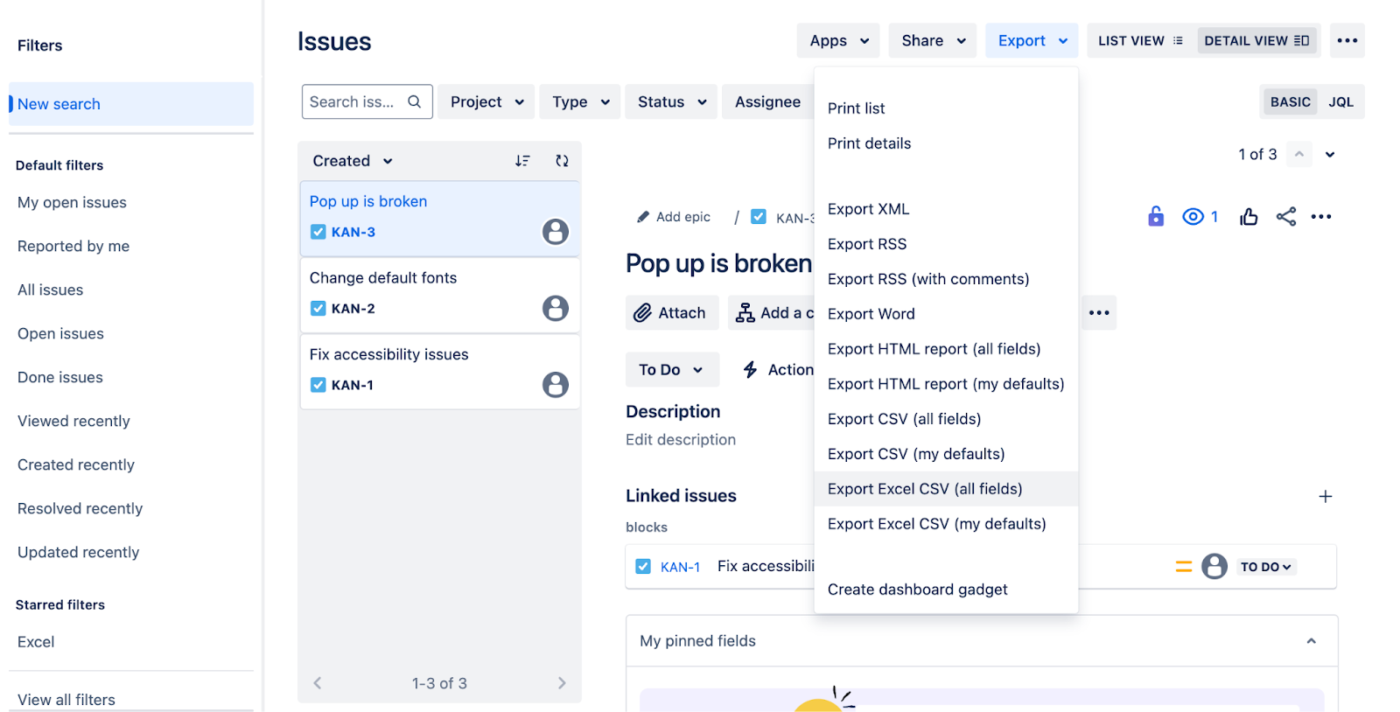 przez
Jira
I gotowe! Spowoduje to rozpoczęcie procesu eksportu, a lista problemów zostanie zapisana jako plik CSV, który można wyeksportować do programu Excel. 💡
przez
Jira
I gotowe! Spowoduje to rozpoczęcie procesu eksportu, a lista problemów zostanie zapisana jako plik CSV, który można wyeksportować do programu Excel. 💡
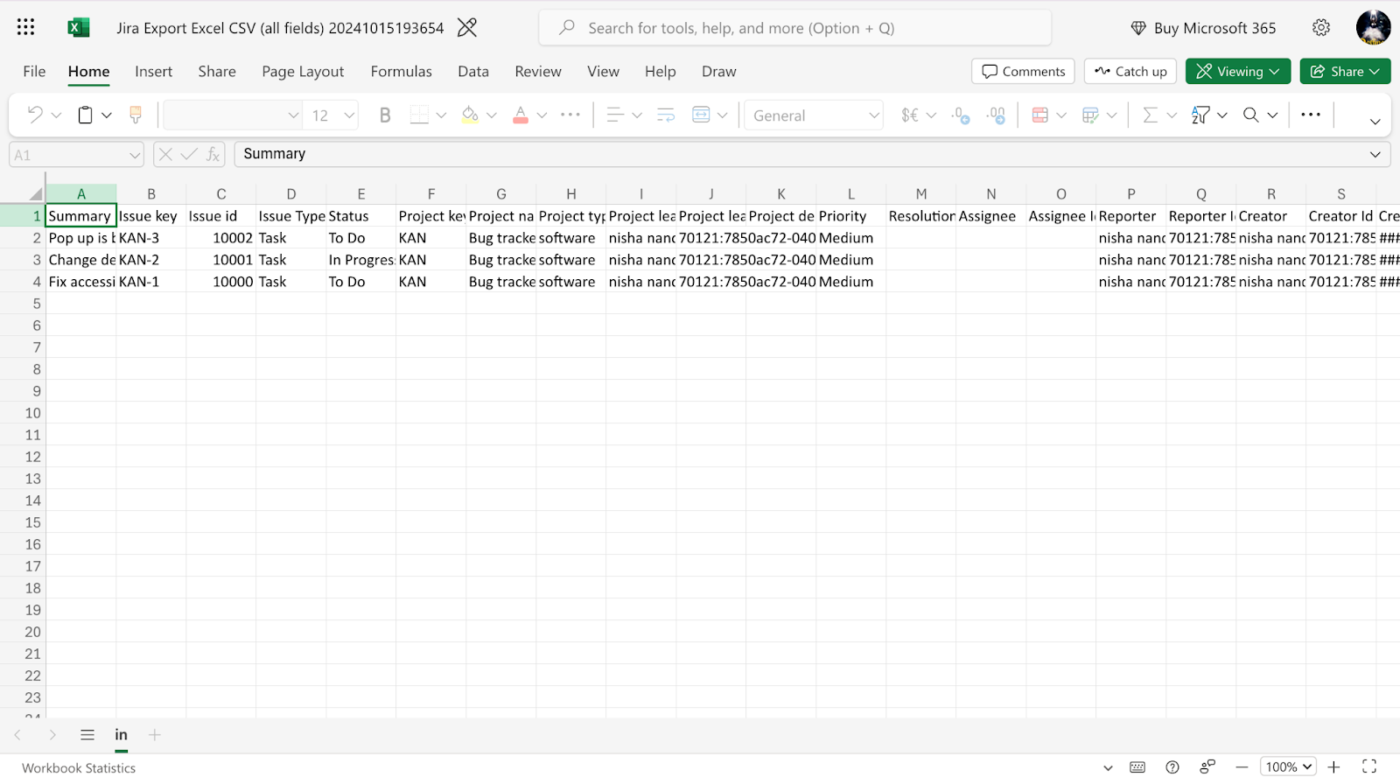 Jak bilety Jira będą wyświetlane w arkuszu Excel
Jak bilety Jira będą wyświetlane w arkuszu Excel
Opcjonalnie można utworzyć filtry w Jira, aby wyeksportować tylko określone ustawienie problemów. Oto jak to zrobić:
1. Najpierw utwórz filtr, wybierając domyślne dostępne opcje filtrowania.
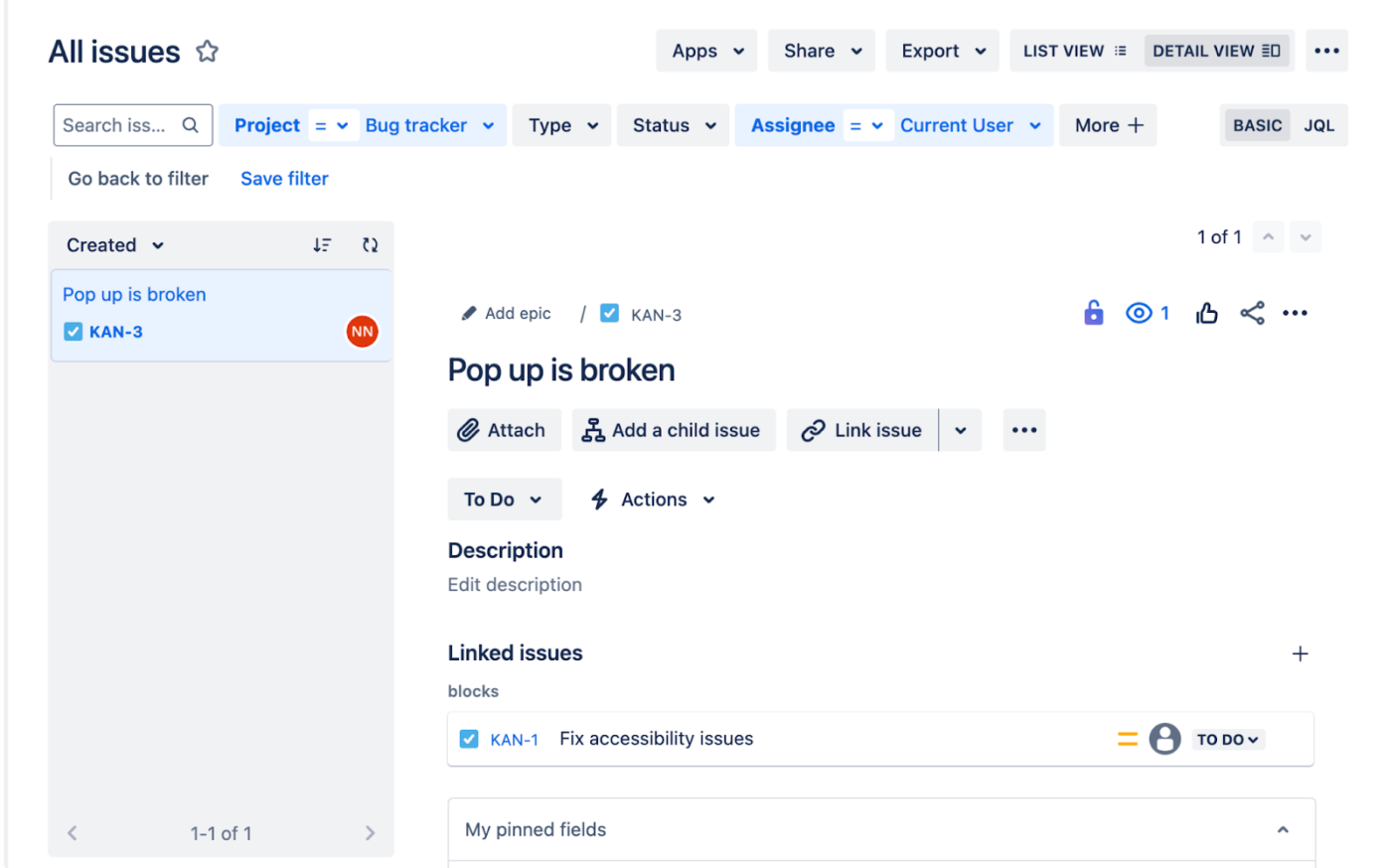
przez Jira
2. Kliknij Zapisz filtr, podając tytuł i opis filtra.
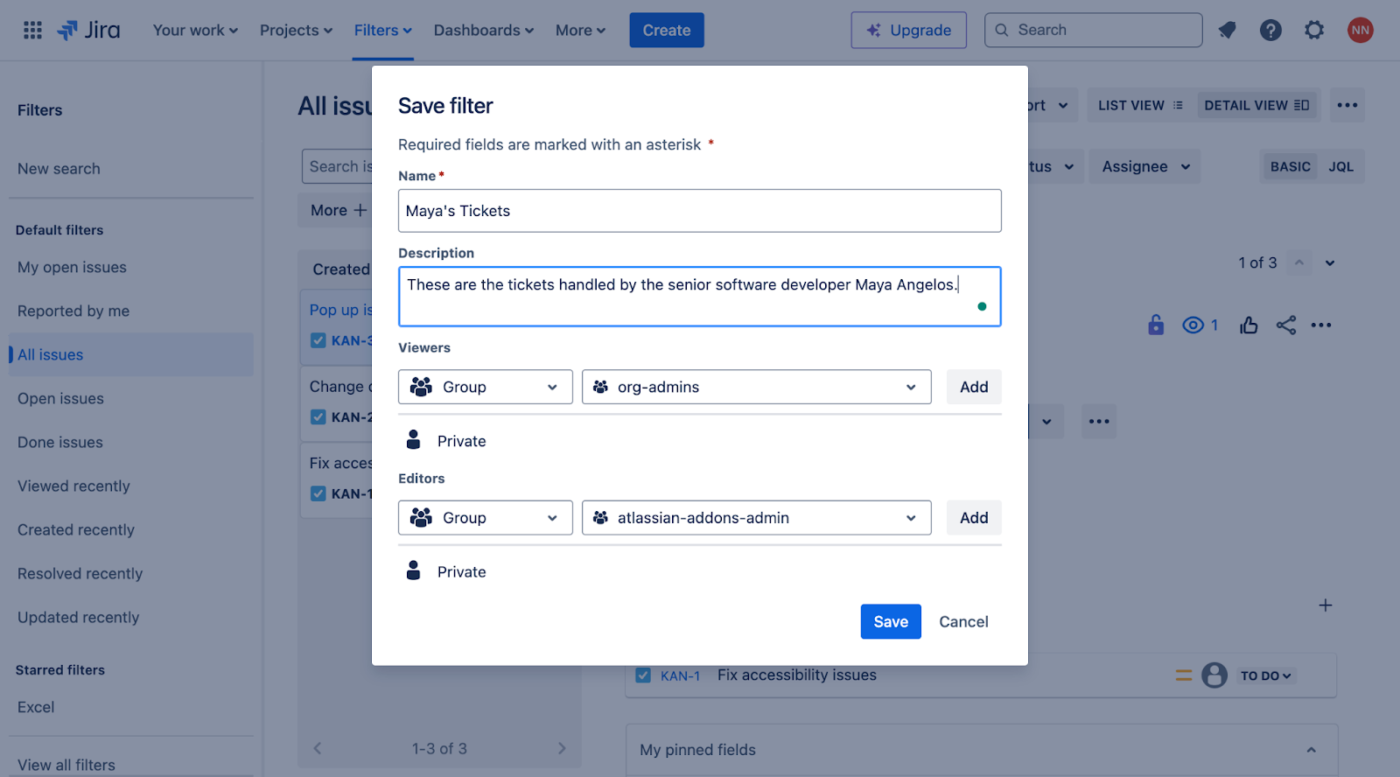
via Jira
3. Na koniec przejdź do Export i wybierz Export Excel CSV (filtruj pola).
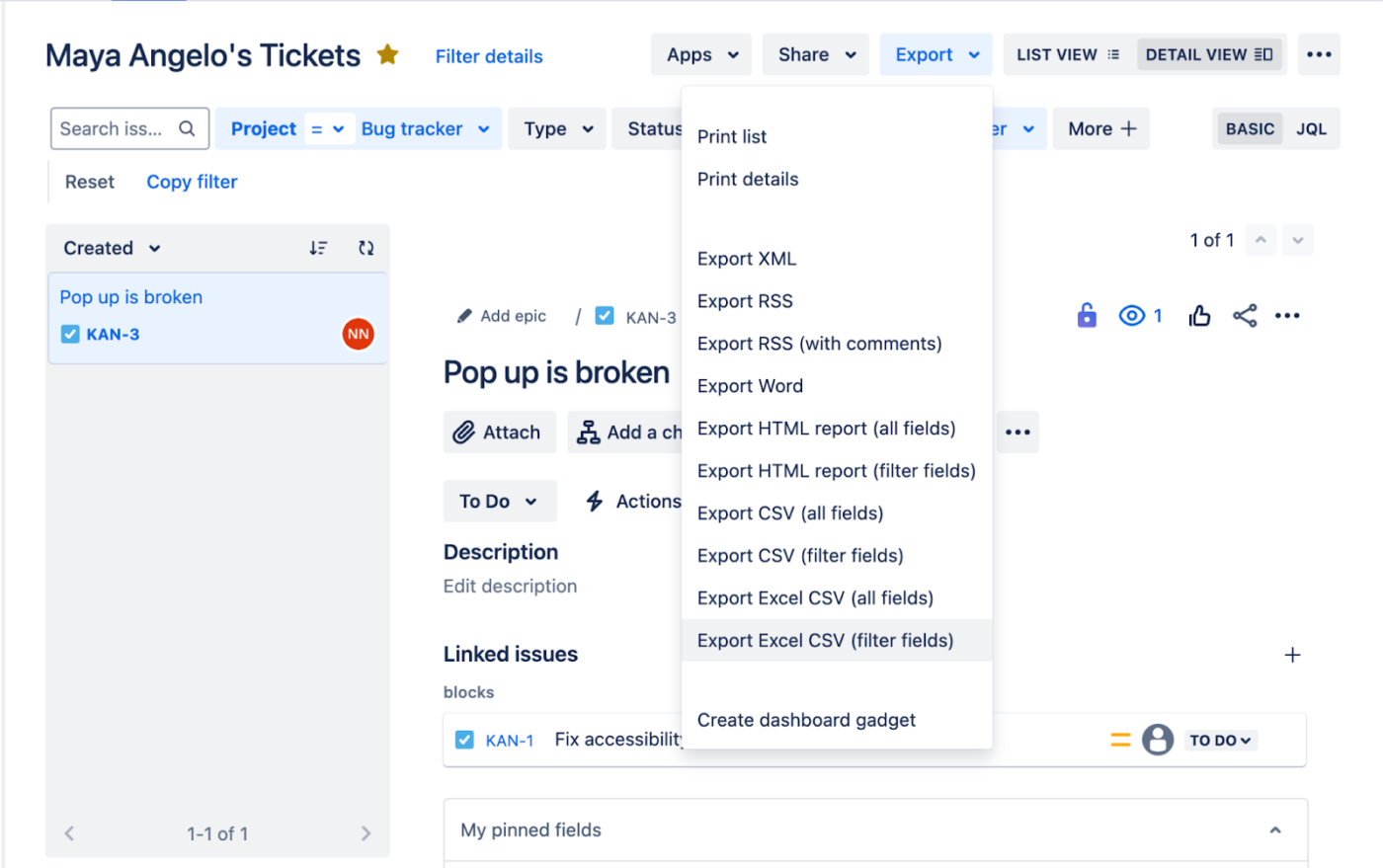
via Jira
I gotowe! 🎉
wskazówka: Ponieważ opcja ręcznego eksportu Jira jest dość podstawowa, warto rozważyć skorzystanie z aplikacji eksportera z Atlassian App Marketplace, aby wyeksportować Jira Boards lub niestandardowy sposób wizualnej reprezentacji problemów w Excelu.
Najczęstsze bolączki systemu Jira
Widzieliśmy już, jak podstawowe i restrykcyjne mogą być opcje ręcznego eksportu Jira. Niedociągnięcia obejmują:
- Dane mogą być eksportowane tylko z Jira do Excel, co uniemożliwia aktualizacje w czasie rzeczywistym i dwukierunkową synchronizację
- Brak opcji automatycznego odświeżania danych, przez co raporty Excel szybko się dezaktualizują, utrudniając utrzymanie dokładnych i aktualnych informacji
- Nieprzetworzone dane z eksportu Jira często wymagają rozszerzenia formatu, czyszczenia i restrukturyzacji, aby można je było wykorzystać w Excelu - proces ten jest zarówno pracochłonny, jak i czasochłonny
- Trudności z obsługą dużych ilości danych lub złożonych potrzeb w zakresie raportowania, co prowadzi do błędów
To jednak nie wszystko. Jira ma również inne wady, w tym to, że niektóre Teams uważają ją za niekompatybilną z metodologiami rozwoju oprogramowania jak zwinne frameworki (i scrum).
Można znaleźć tę skargę powtarzaną w całym
począwszy od obaw związanych z naciskiem, jaki Jira kładzie na daty sprintów, a nie na story points, po sposób, w jaki backlog może szybko stać się chaotycznym zlepkiem historyjek użytkownika.
Wielu użytkowników jako wady platformy wymienia jej niezgrabny interfejs użytkownika i złożone cykle pracy nad funkcjami.
W połączeniu z licznymi
aktywnych problemów w publicznym trackerze problemów
z których niektóre są otwarte od lat, Jira ma pewne poważne limity. Podczas gdy Jira może być doskonałym
oprogramowanie do śledzenia problemów
, pozostaje w tyle podczas mapy ogólnej wizji projektu.
Przeczytaj również:
10 integracji z Jira dla zwiększenia funkcji i wydajności
Spotkanie z ClickUp: Doskonała alternatywa dla rozwiązania Jira i Excel
Jeśli jesteś sfrustrowany żonglowaniem wieloma narzędziami i szukasz ujednoliconego rozwiązania do zarządzania danymi Jira i Excel, platforma do zarządzania pracą typu all-in-one, taka jak
ClickUp
może być właśnie tym, czego szukasz. 👀
Konsolidując nasz zestaw narzędzi z ClickUp, usunęliśmy Jira, Confluence, narzędzia PMO, Salesforce i Trello. To znacznie ułatwiło nam pracę!
Alexander Haywood, CTO, Liquid Barcodes
Zobaczmy, jak
ClickUp może służyć jako
dla zespołów programistycznych, a także kompleksowe rozwiązanie do zarządzania pracą dla całej organizacji.
Zapewnij swojemu zespołowi pełną widoczność projektu
Zacznijmy od najważniejszej korzyści.
Projekty ClickUp
oferuje całej organizacji przejrzysty widok projektów rozwoju oprogramowania, takich jak status różnych funkcji i błędów. Oznacza to, że zespół nietechniczny może śledzić statusy błędów i postępy funkcji niezależnie, bez polegania na zespole technicznym w zakresie ręcznych aktualizacji.
Dzięki ClickUp Projects możesz stworzyć szczegółowy projekt z zadaniami, podzadaniami, a nawet elementami akcji dla każdej historii użytkownika, przypisać zadania do konkretnych osób, a nawet ustawić reguły automatyzacji, aby przenosić zadania od jednego członka zespołu do drugiego w oparciu o status zadania.
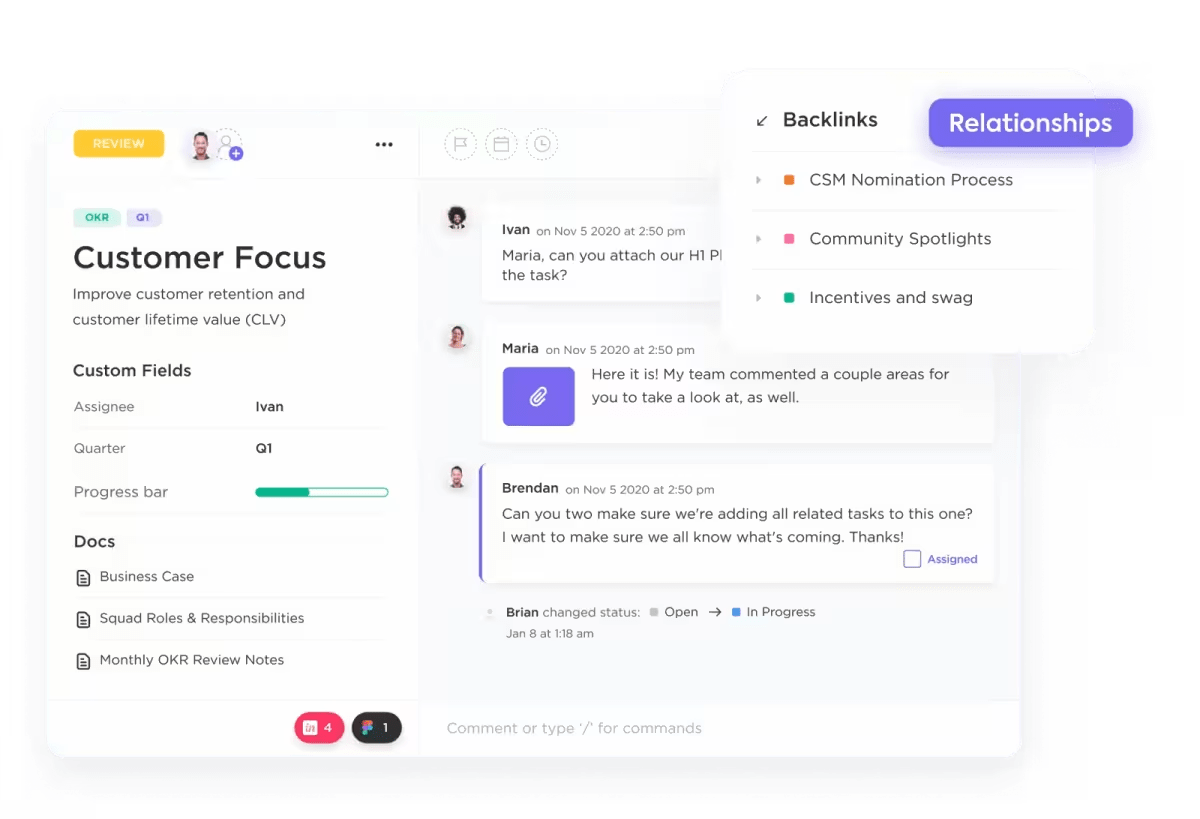 Uzyskaj ogólny i szczegółowy widok historii użytkownika dzięki ClickUp Projects
Uzyskaj ogólny i szczegółowy widok historii użytkownika dzięki ClickUp Projects
Na przykład, gdy projektant interfejsu użytkownika przenosi zadanie z projektu do kodu zaplecza, można automatycznie przypisać je do programisty w zespole.
Kolejną bardzo wygodną funkcją jest uniwersalne wyszukiwanie oparte na AI w ClickUp Brain. Powiedzmy, że kierownicy projektów chcą poznać status konkretnego projektu lub błędu. Nie muszą przekopywać się przez liczne zadania i problemy. Mogą po prostu zapytać
ClickUp Brain
, który poda status i przekieruje do odpowiedniego zadania, aby uzyskać więcej informacji.
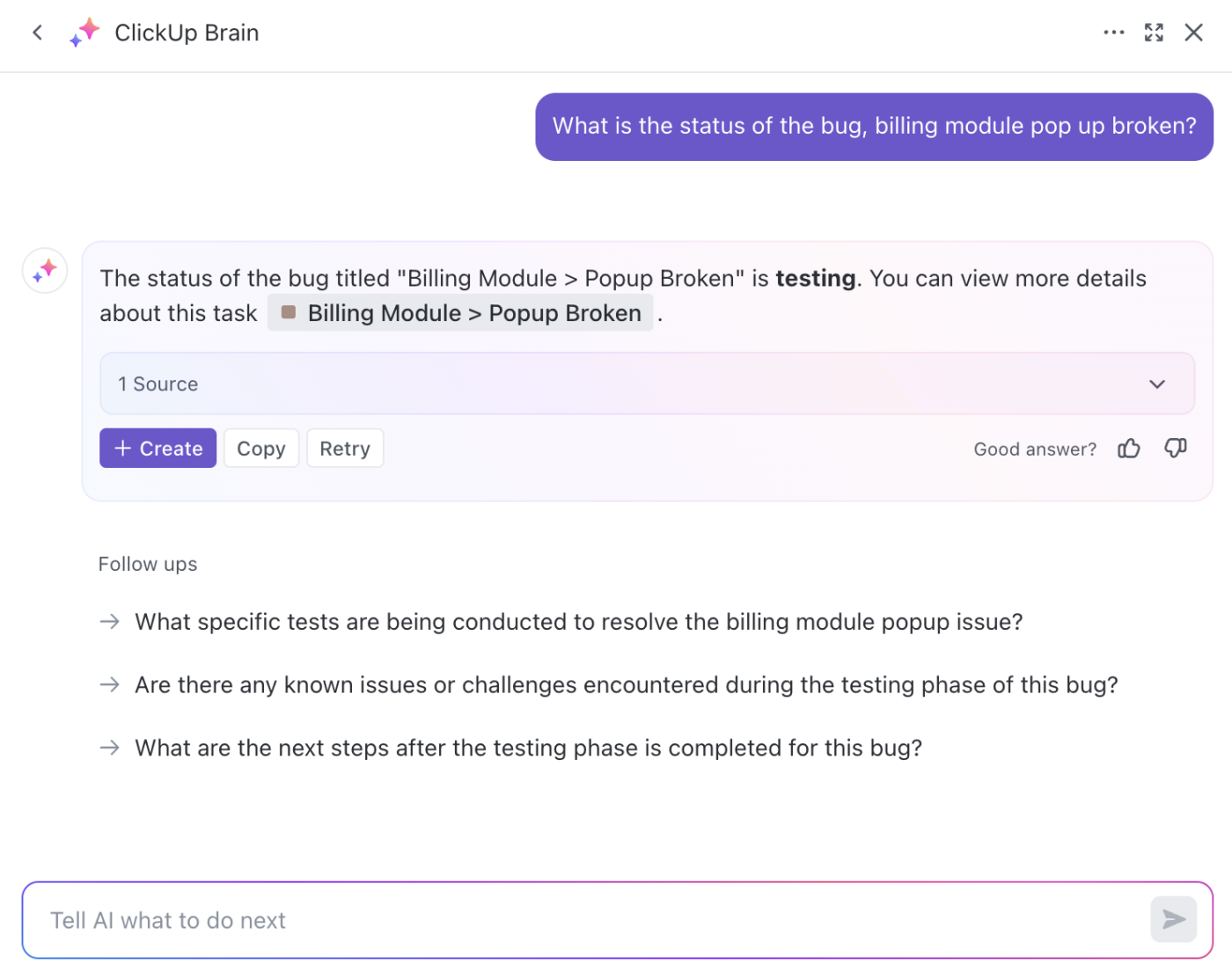 Szybkie aktualizacje zadań i błędów dzięki funkcji uniwersalnego wyszukiwania ClickUp Brain
Szybkie aktualizacje zadań i błędów dzięki funkcji uniwersalnego wyszukiwania ClickUp Brain
Usprawnij proces śledzenia błędów
Śledzenie błędów to tylko jedna część procesu śledzenia błędów. Równie ważny jest system, który pozwala członkom zespołu na raportowanie błędów. I tutaj do gry wkracza widok formularza ClickUp.
Stwórz publiczny formularz dla klientów i wewnętrznych członków zespołu do raportowania błędów. Aby zebrać kompleksowe informacje o błędach, dołącz pola formularza, takie jak opis błędu, szczegóły raportowania i załączniki.
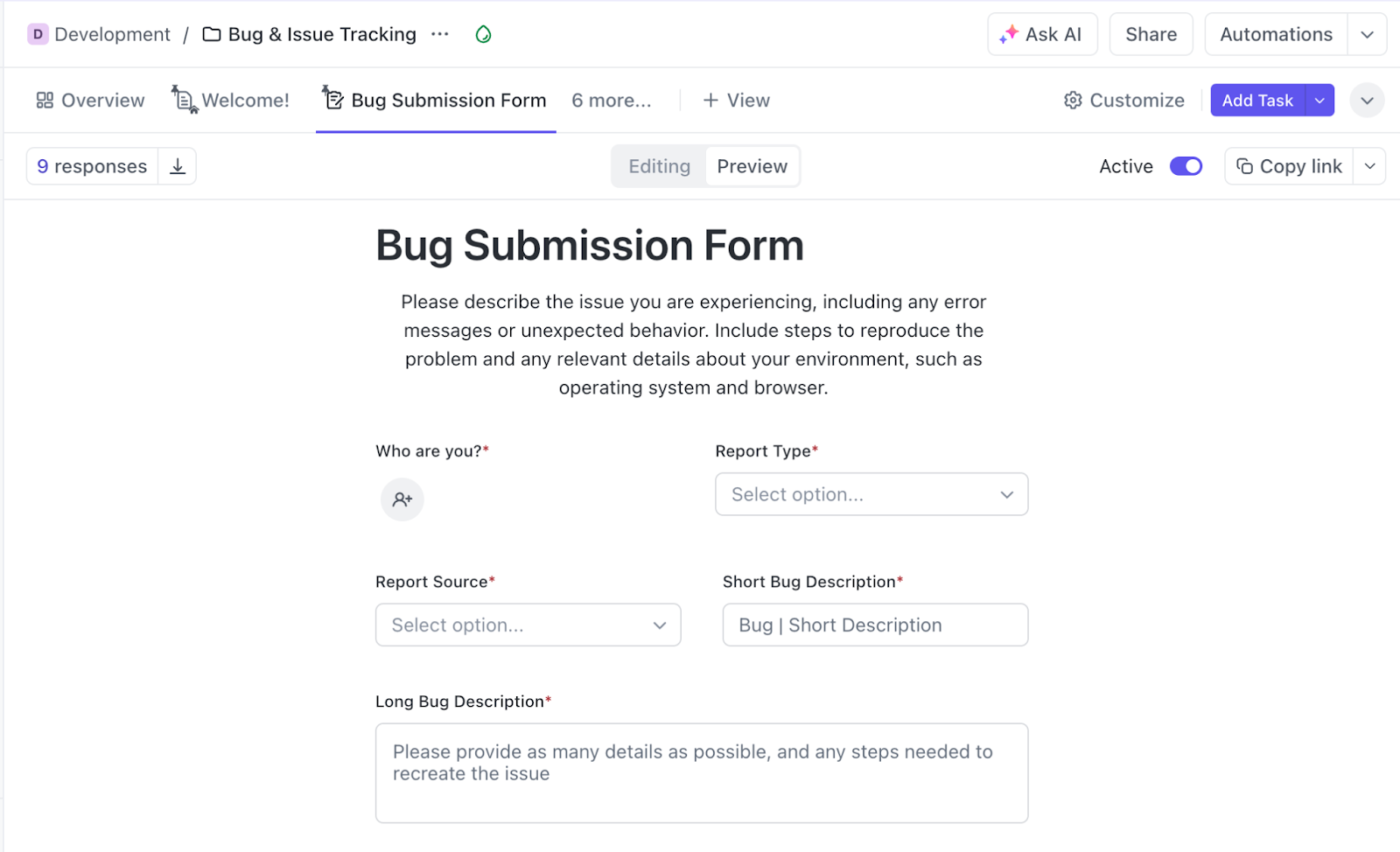 Umożliw klientom i członkom zespołu raportowanie błędów za pomocą formularzy ClickUp
Umożliw klientom i członkom zespołu raportowanie błędów za pomocą formularzy ClickUp
Następnie automatycznie dodawaj odpowiedzi na formularze do narzędzia do śledzenia błędów, aby mieć pewność, że nie zostaną one pominięte. Ponownie, możesz użyć automatyzacji, aby przypisać błędy do lidera QA, który może przypisać je do dewelopera na podstawie ich obciążenia pracą.
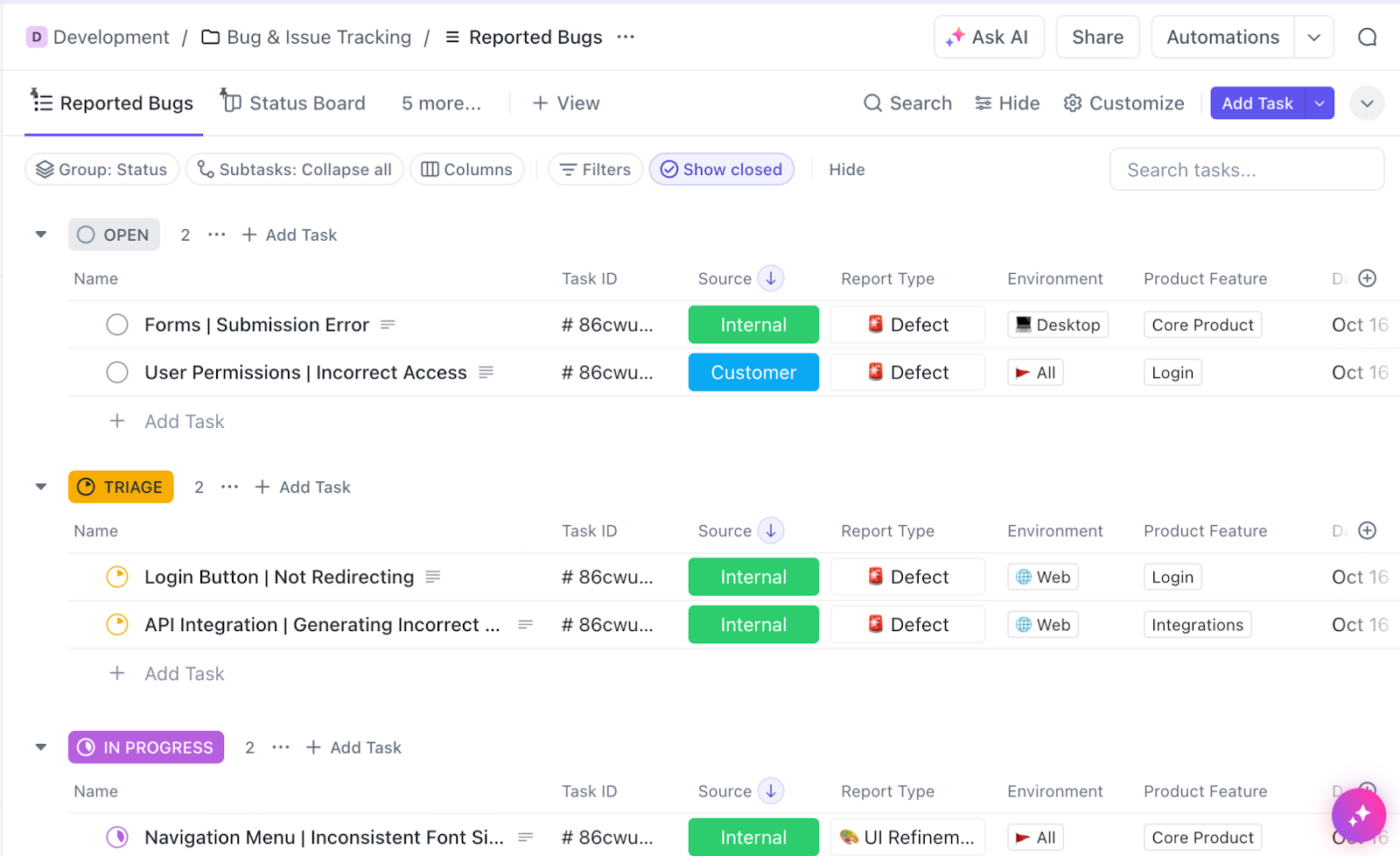 Przesyłanie odpowiedzi z formularza przesyłania błędów do narzędzia śledzenia błędów i problemów, aby zapewnić, że zostaną one rozpatrzone
Przesyłanie odpowiedzi z formularza przesyłania błędów do narzędzia śledzenia błędów i problemów, aby zapewnić, że zostaną one rozpatrzone
A jeśli wolisz nie ustawiać tego procesu ręcznie, możesz sprawdzić jeden z istniejących szablonów ClickUp
. Wystarczy powielić szablon i rozpocząć śledzenie błędów.
Szybsze wysyłanie kodu dzięki zwinnym cyklom pracy
Przyjrzyjmy się szybko
Możliwości ClickUp związane z zespołem programistycznym
-w szczególności koncentruje się na zwinnych frameworkach i integracji z narzędziami DevOps.
Na początek możesz ustawić (i zautomatyzować) swoje cykle sprintów za pomocą
ClickUp Sprints
. Obejmuje to:
- Ustawienie dat sprintów, przydzielanie punktów, ustalanie priorytetów zadań, a nawet automatyczne przenoszenie niedokończonych prac do następnego sprintu
- Korzystanie z niestandardowego systemu punktowego i agregowanie punktów z podzadań, dystrybucja ich wśród członków zespołu i łatwe sortowanie w celu śledzenia postępów sprintu
- Tworzenie wykresów burnup/burndown, skumulowanych przepływów i innych raportów w celu wizualizacji postępów sprintu
- Synchronizowanie działań zespołu w zakresie śledzenia błędów i zarządzania projektami z GitHub, GitLab lub Bitbucket w czasie rzeczywistym
 Śledzenie postępów w sprintach za pomocą ClickUp
Śledzenie postępów w sprintach za pomocą ClickUp
Kolejny klucz wyzwanie związane z tworzeniem oprogramowania jest dokładna integracja danych pomiędzy różnymi narzędziami DevOps. Dzięki ClickUp zespoły programistyczne mogą usprawnić potok DevOps i CI/CD poprzez połączenie z ponad 200 narzędziami programistycznymi, w tym GitHub, Figma, Sentry, Slack i innymi.
Połączenie dokumentacji technicznej z zadaniami
W procesie tworzenia oprogramowania dokumentacja techniczna jest równie istotna, jak śledzenie projektu. Za każdym razem, gdy tworzysz nową funkcję, tworzysz wiele rzeczy, takich jak historie użytkowników, diagramy architektury systemu, dokumentacja API, raporty z testów i notatki dotyczące wydania.
Może to często łączyć narzędzia do zarządzania projektami i przetwarzania dokumentów. Na przykład użytkownicy Jira mogą mieć swoją dokumentację w Confluence. Może to wynikać z silosów informacyjnych, ponieważ pracujesz z dwoma różnymi narzędziami.
Nie jest tak jednak w przypadku ClickUp, który może pełnić rolę całego stosu technologicznego w jednym. ClickUp zapewnia solidne rozwiązanie do zarządzania dokumentami w postaci
Dokumenty ClickUp
, który umożliwia tworzenie dokumentów, zagnieżdżonych stron i całych wiki z tej samej platformy, której używasz do zarządzania projektami.
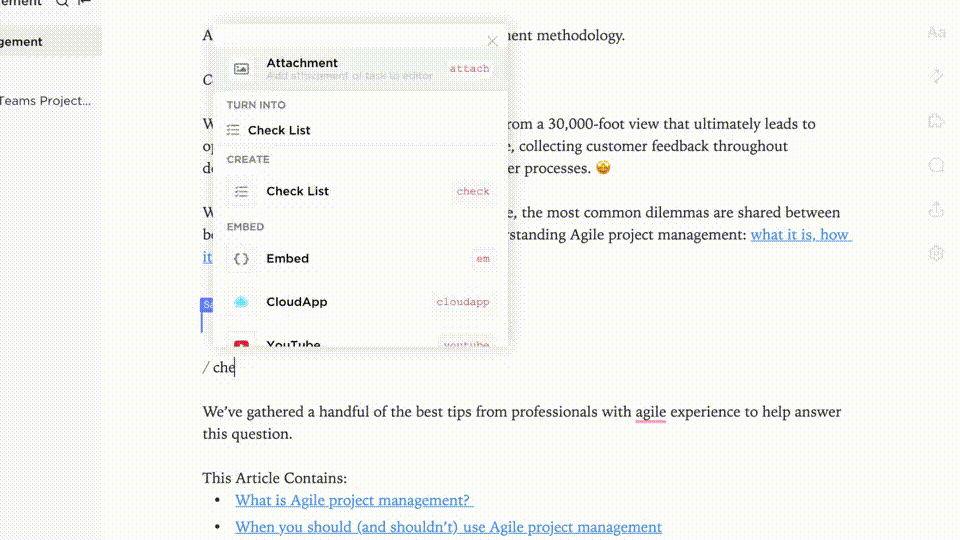 Tworzenie i współpraca nad dokumentacją techniczną za pomocą ClickUp Docs
Tworzenie i współpraca nad dokumentacją techniczną za pomocą ClickUp Docs
Co więcej, ClickUp Docs posiada różne funkcje współpracy, takie jak etykiety, edycja w czasie rzeczywistym i inne, które mogą pomóc Twojemu zespołowi lepiej współpracować.
Co więcej, możesz osadzić swoje projekty w ClickUp Docs i zarządzać wszystkim z poziomu jednego dokumentu.
 Osadzanie projektów w dokumencie i śledzenie zadań bezpośrednio z ClickUp Docs
Osadzanie projektów w dokumencie i śledzenie zadań bezpośrednio z ClickUp Docs
💡Porada dla profesjonalistów: Uporządkuj informacje o projekcie, tworząc pola niestandardowe w swoich projektach i dodając połączenia do dokumentacji technicznej w celu szybkiego i łatwego dostępu.
Przejdź z Jira do ClickUp i lepiej zarządzaj swoimi projektami
Jeśli szukasz ujednoliconego narzędzia do zarządzania pracą, ClickUp jest zdecydowanie tym, czego potrzebujesz. Oferuje ono kompleksowe rozwiązanie obejmujące śledzenie projektów, zarządzanie dokumentami, zwinne cykle pracy i wiele więcej. Ponadto posiada wiele funkcji i integracji specyficznych dla zespołów produktowych i inżynieryjnych, umożliwiając zorganizowane i oparte na współpracy tworzenie oprogramowania. 🤝
Dla tych, którzy przechodzą z Jira, ClickUp oferuje wygodną funkcję
Usługa importu Jira
która migruje wszystkie projekty, tablice i problemy z Jira Service i Jira Cloud w ciągu kilku minut.
Od ustanowienia hierarchii projektów, która konwertuje epiki Jira na zadania i historie na podzadania, po mapowanie pól niestandardowych i statusów, usługa Jira Import funkcja poprowadzi Cię przez każdy krok, zapewniając płynne przejście do ClickUp i minimalny czas przestoju.
Chcesz dowiedzieć się więcej? Zarejestruj się w ClickUp za darmo i przekonaj się sam, jak może pomóc zespołom interdyscyplinarnym w bardziej efektywnym zarządzaniu projektami - przy jednoczesnym wspieraniu zarówno przejrzystości, jak i współpracy. ✨